スマホの電話帳で直接に連絡先へ電話をかけるようになったら、ほぼ皆さんは電話番号などを暗記することはしないだろう。そのため、もし何かの原因で電話帳のデータを失ったら大変なことになります。
大事な連絡先データを紛失する恐れがある、バックアップしたくてもどうすれば良いのが分からない?今日ここで最も簡単なアプリとソフト各一つを紹介します!
1、「au Cloud」で連絡先をバックアップする方法
2、auスマホの連絡先をPCにバックアップする方法
「au Cloud」で連絡先をバックアップする方法
「au Cloud」とはau公式なクラウドバックアップサービスです。ユーザーの写真・動画、アドレス帳、メールをサーバーに預けることができます。ここからその使用方法をご覧下さい。
1、まずはアプリ一覧で「au Cloud」を見つけます。アイコンをタップしてアプリを開います。そして所持するauアカウントでログインして、次の画面まで進みます。ここで「預ける」をタップしてバックアップ画面に入ります。
![]()
2、三つの選択肢の中「アドレス帳」のみを選んで、「預ける」ポタンで進みます。Wi-Fiに接続していない場合にはこのような画面になります。Wi-Fiへ接続する設定ができます。
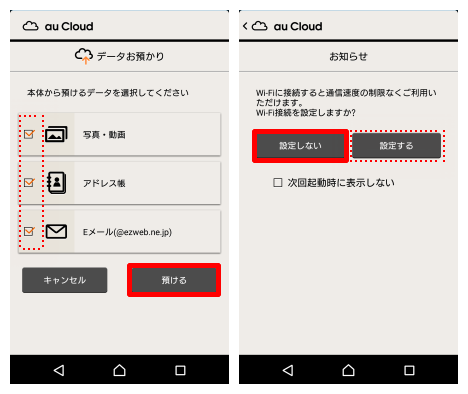
3、設定したら次へ進んで、間もなく連絡先がバックアップされます。この画面から復元手順も見えます、必要があればご覧下さい。
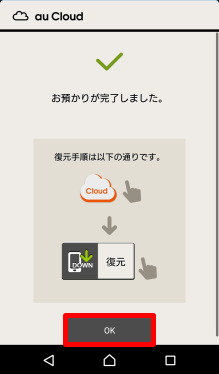
以上では「au Cloud」で連絡先をバックアップする方法です。データをサーバーに預ける・復元することには同じアカウントが必要なのです。アカウントがないなら次の方法がお勧めです。
auスマホの連絡先をPCにバックアップする方法
次に紹介する「FonePaw Androidデータバックアップ・復元」は簡単なバックアップ手順で好評され、対応機種が多くでとても便利なソフトです。これから「FonePaw Androidデータバックアップ・復元」の簡単なバックアップ手順を一緒に見に行きましょう。
1、「FonePaw Androidデータバックアップ・復元」にはWindowsとMac二つバーションがあるので、どちらのPCでも正常に使用できます。無料試用もできますので、まず以下のダウンロードボタンで対応バージョンのインストールパックをダウンロードしてください。
Windows Version DownloadMac Version Download
2、インストールが完成したら、ソフトを開いて、デバイスとPCを接続してください。パソコンとスマホがうまく繋がたら、「Androidデータバックアップ」にクリックして進みます。
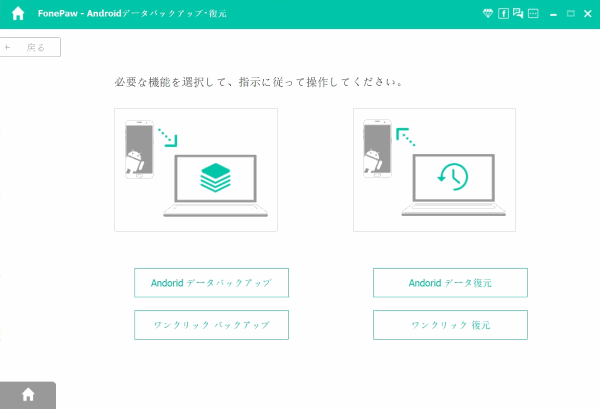
3、次の画面に「FonePaw Androidデータバックアップ・復元」でバックアップ・復元できる様々なデータ種類が表示されます。その中でバックアップしたいの「連絡先」のみをチェックします。バックアップされた連絡先データを他人に見せたくないならば「暗号をかけるバックアップ」機能で連絡先のバックアップにパスワードをかけることもできるからご安心ください。全て設定を完成したら、「開始」ポタンでバックアップを始めます。
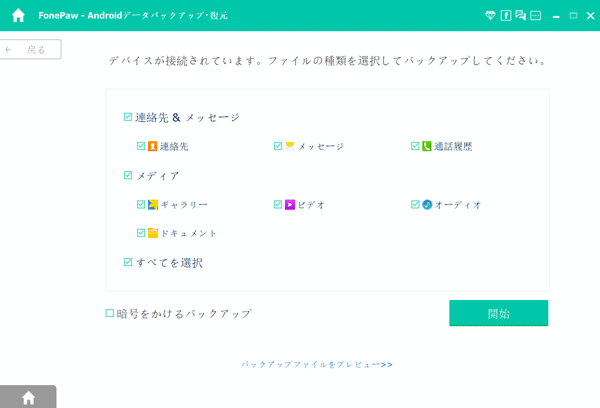
4、連絡先は主にテキストファイルで、サイズもそんなに大きくないので、バックアップが掛かる時間が少ないはずです。バックアップが済んだら「OK」でバックアッププログラムを終わらせて下さい。この後ソフトでバックアップされた連絡先のデータをチェックすることもできるので、収録されている連絡先を確認するのもとても便利です。
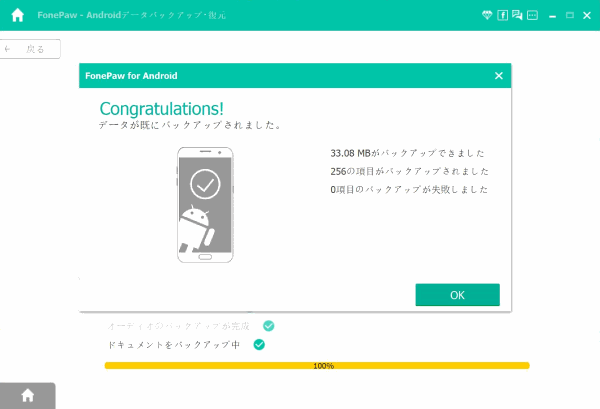
「FonePaw Androidデータバックアップ・復元」でバックアップされた連絡先データを取り戻すのも非常に簡単です。クラウドサービスのような容量制限もなし、パソコンのハードディスクに連絡先をバックアップするにはより安心だと思います。勿論、どうの方法でも大事な電話帳を守るに役に立てますので、いざの時のため連絡先のバックアップを取りましょう!
 オンラインPDF圧縮
オンラインPDF圧縮 オンラインPDF圧縮
オンラインPDF圧縮


